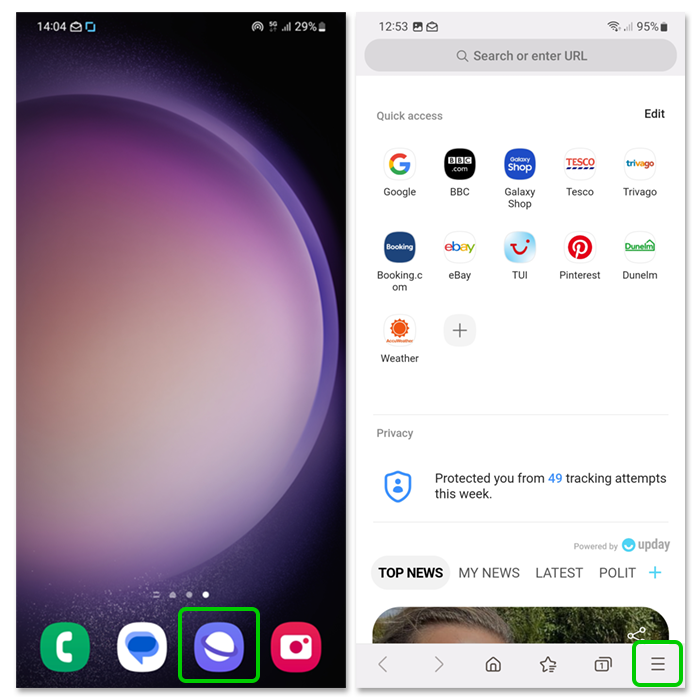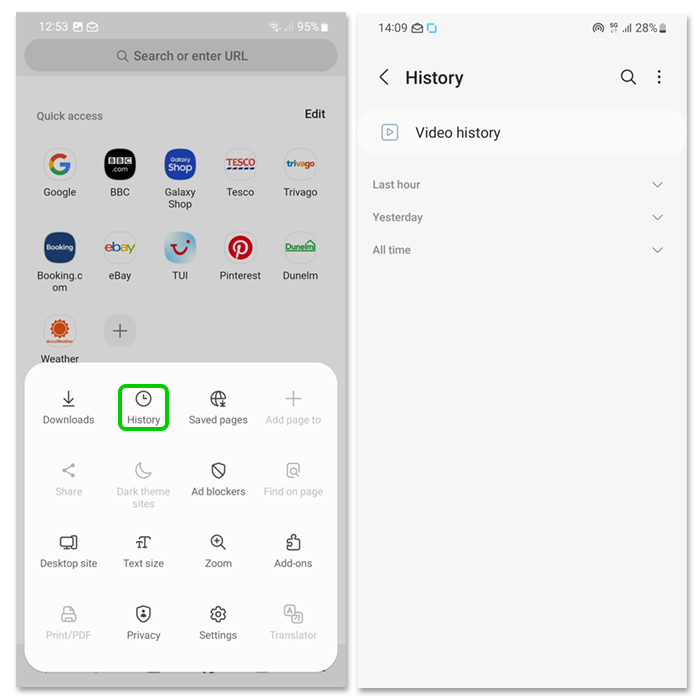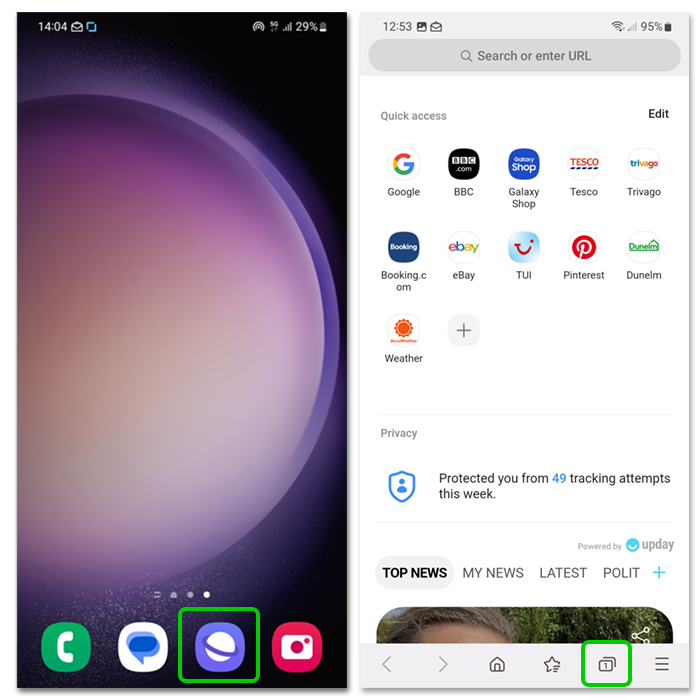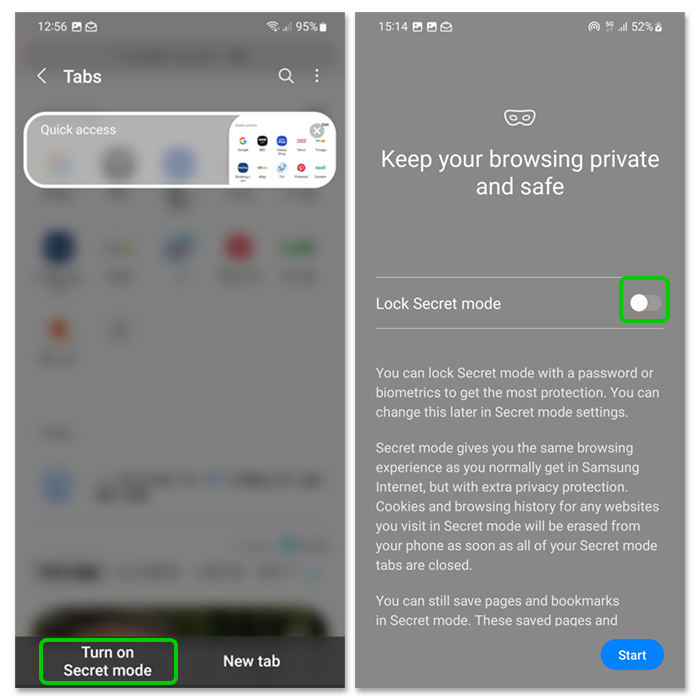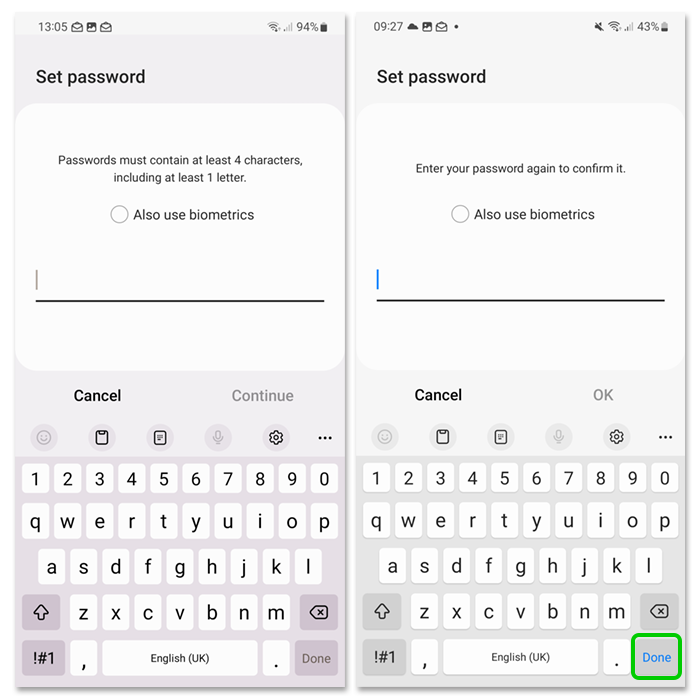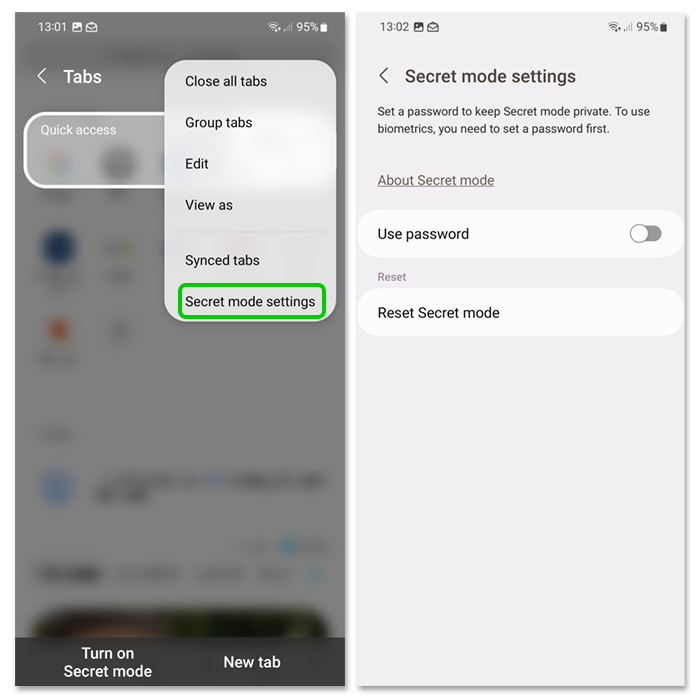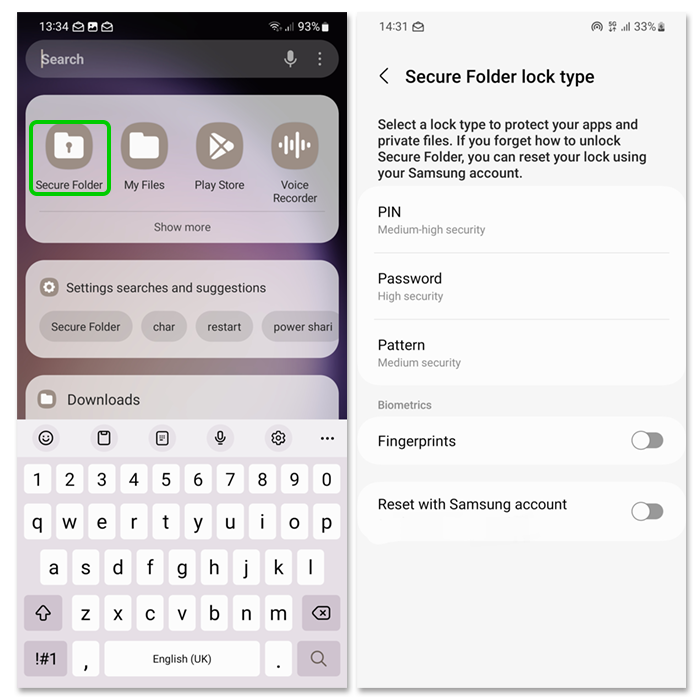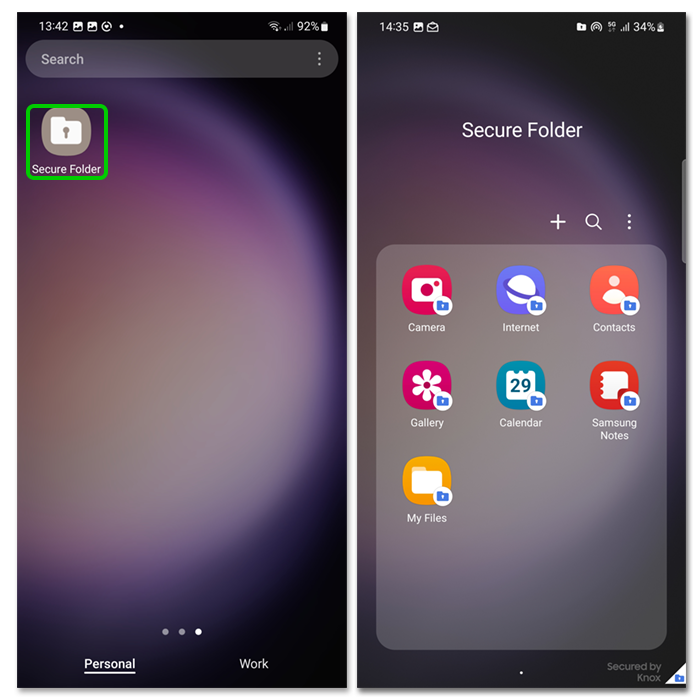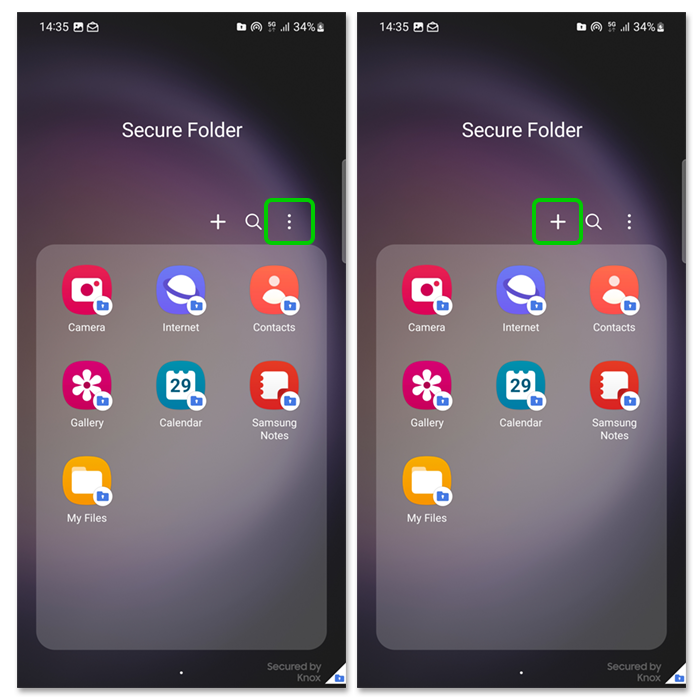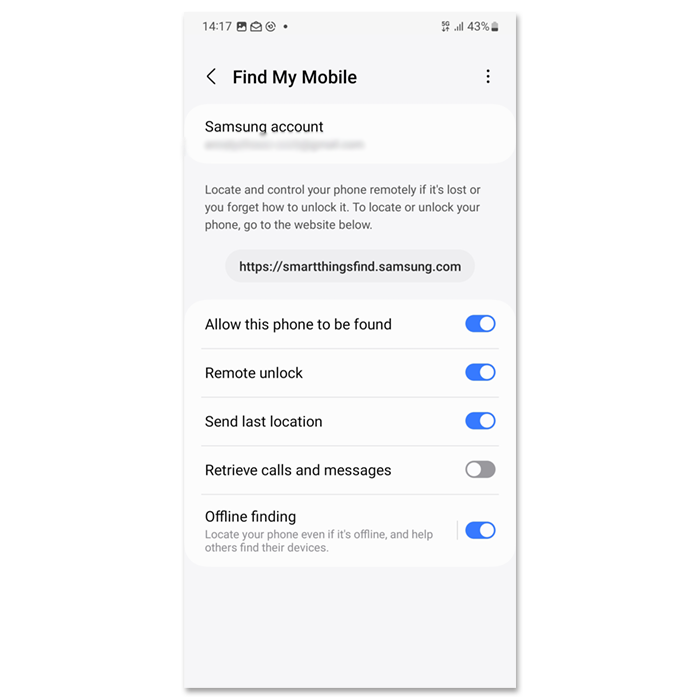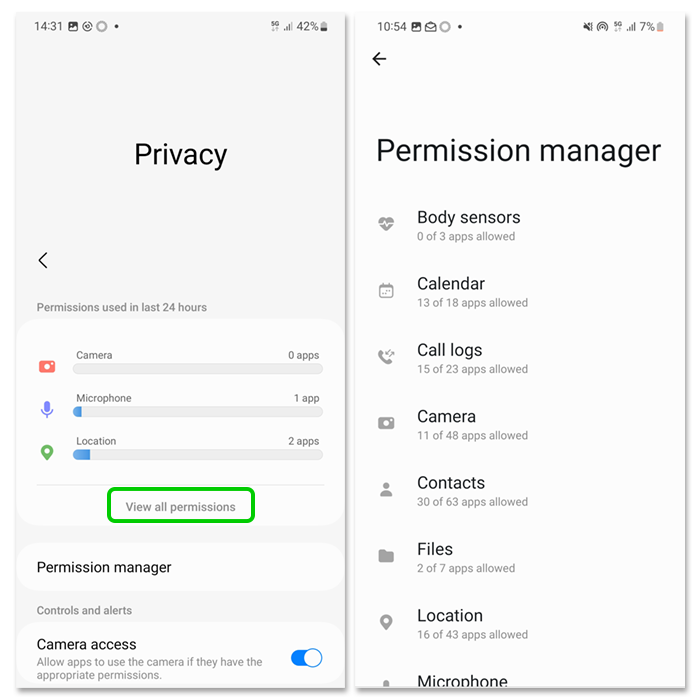अपने बच्चे का ब्राउज़र इतिहास कैसे जांचें
आपके बच्चे के ब्राउज़र इतिहास में उनके द्वारा देखे गए पृष्ठों का रिकॉर्ड शामिल होता है।
प्रत्येक ब्राउज़र का अपना इतिहास होता है, इसलिए यदि आपका बच्चा सैमसंग इंटरनेट से भिन्न ब्राउज़र डाउनलोड करता है, तो आपको उसे भी जांचने की आवश्यकता हो सकती है।
सैमसंग इंटरनेट पर ब्राउज़र इतिहास जांचने के लिए:
चरण 1 - थपथपाएं इंटरनेट आइकन ब्राउज़र खोलने के लिए फिर टैप करें मेनू आइकन द्वारा प्रतिनिधित्व 3 लाइनें आपकी स्क्रीन के नीचे दाईं ओर.
चरण 2 - थपथपाएं घड़ी का चिह्न जिस पर इतिहास लिखा है. फिर आप उनके वीडियो इतिहास और वेब इतिहास को कालानुक्रमिक क्रम में देख सकते हैं।
यदि आप देखते हैं कि वे अनुचित साइटों पर जाते हैं या अनुचित सामग्री देखते हैं, तो उनसे इस बारे में शांत और खुले तरीके से बात करना महत्वपूर्ण है।
अनुचित सामग्री से निपटने के बारे में सलाह यहां प्राप्त करें।